Så här verifierar du MD5, SHA-1 och SHA-256 Checksum i Windows 10
Om du just har laddat ner en fil från Internet kanske du vill verifiera att den nedladdade filen inte har manipulerats. När allt vet vem det är, att den typ av häftig fiddling som en hackare kan ha varit upp till? Genom att kontrollera MD5, SHA-1 eller SHA-256 kontrollsumma för en fil kan du verifiera integriteten och se till att filen inte har skadats eller ändrats.
Vad är en checksum?
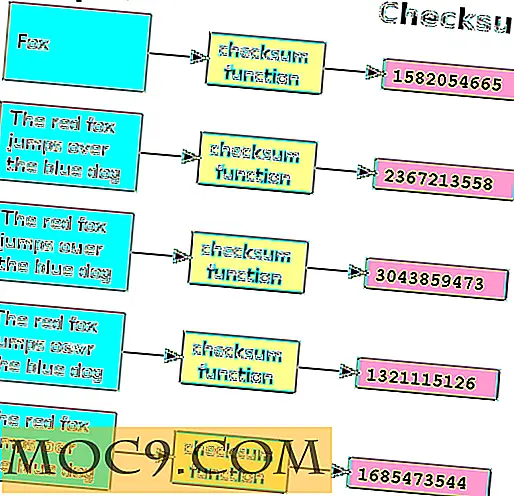
En kontrollsumma är en kort, unik sträng som härrör från att köra en krypteringsalgoritm på en given fil. Algoritmen tittar på alla bitar som utgör en fil och, baserat på dessa unika bitar, skapar en kontrollsumma. Denna kontrollsumma kommer att ändras om även en enda bit i filen ändras. Det betyder att genom att jämföra två kontrollsummar kan du se till att din fil inte har skadats eller ändrats. Det är ett användbart sätt att försvara mot korruptionsfel eller skadlig störning i dina nedladdningar.
De vanligaste algoritmerna för kontrollsummor i MD5. SHA-1 och SHA-256 är också tillgängliga och bygger på kryptografiskt säkra algoritmer. Om du kan välja bland de tre, använd SHA-256.
Hur använder du ett kontrollsumma?

För att använda en checksum måste du först veta vad en viss fils checksumma är. Detta måste tillhandahållas av samma källa som gav filen. Du kör din nedladdade fil via samma checksum algoritm med hjälp av ett av verktygen nedan. När du har gjort det, ska du jämföra de två strängarna. Om strängarna matchar har filen inte ändrats. Om strängarna inte matchar, skiljer sig något från din fil från den ursprungliga filen.
Verifiera MD5, SHA-1 och SHA-256 Checksums i Windows 10
Det bästa sättet att köra checksums i Windows 10 är med ett verktyg som heter MD5 & SHA Checksum Utility. Det kommer att beräkna MD5-, SHA-1- och SHA-256-kontrollsummorna för en given fil samtidigt och låta dig jämföra ditt resultat mot den angivna data.
1. Ladda ner MD5 & SHA Checksum Utility från utvecklarens webbplats.
2. Dubbelklicka på den nedladdade filen för att starta programmet.

3. Klicka på "Bläddra" -knappen för att välja den fil du vill kontrollera.

4. Leta reda på det angivna kontrollsumman för din nedladdade fil. Inte alla nedladdade filer har kontrollsumma tillgängliga, men öppen källkod eller säkerhetsmedvetna utvecklare kommer ofta att tillhandahålla en kontrollsumma. Kopiera det kontrollsumman till urklippet, klicka sedan på "Klistra in" -knappen i MD5 och SHA Checksum Utility.

5. Om kontrollsumman är densamma som kontrollsumman beräknad ansökan får du ett framgångsrikt meddelande. Det betyder att filen du har är identisk med filen som tidigare kontrollerades.

Om kontrollsumman är annorlunda får du ett felmeddelande. Det betyder att filen på något sätt har ändrats sedan den senaste kontrollsumman beräknades.

Verifiera Checksums inom File Explorer
Om du kontrollerar checksums ofta kan du vara intresserad av HashTab. Programmet installerar en ytterligare flik i fönstret Egenskaper i File Explorer. Detta gör kontrollsummar mycket snabbare, men applikationen stöder endast CRC32, MD5 och SHA-1-algoritmer.
1. Hämta och installera HashTab från utvecklarens webbplats.
2. Högerklicka på filen du vill köra en checksumma mot och välj "Egenskaper" från snabbmenyn.

3. Klicka på fliken märkt "File Hashes" högst upp i fönstret för att se MD5, SHA-1 och CRC32 hashes för filen du valt.

4. Kopiera och klistra in kontrollsumman du vill jämföra mot i dialogrutan "Hash-jämförelse".

5. Om hackan checkar ut ser du ett grönt väljmärke.

Om hasen inte matchar ser du en röd X.

Slutsats
Om du vill kontrollera integriteten hos en fil du har laddat ner, kommer checksums att hjälpa dig att få det gjort. Du kan använda MD5 och SHA Checksum Utility som en fristående applikation för att beräkna och jämföra MD5-, SHA-1- och SHA-256 kontrollsummor eller använda HashTab för ett kontrollsumskontrollverktyg som är integrerat i File Explorer.
Bildkredit: Beyer Cryptographic Watch via Wikimedia Commons







